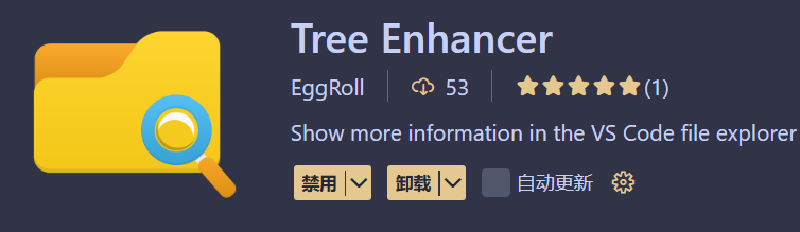项目地址
GitHub:搜索 tree-enhancer
VS Code 扩展商店:搜索 Tree Enhancer
介绍
一个增强 VS Code 资源管理器的扩展,在悬浮时显示文件和文件夹的详细信息,如大小、子文件数、子文件夹数等。
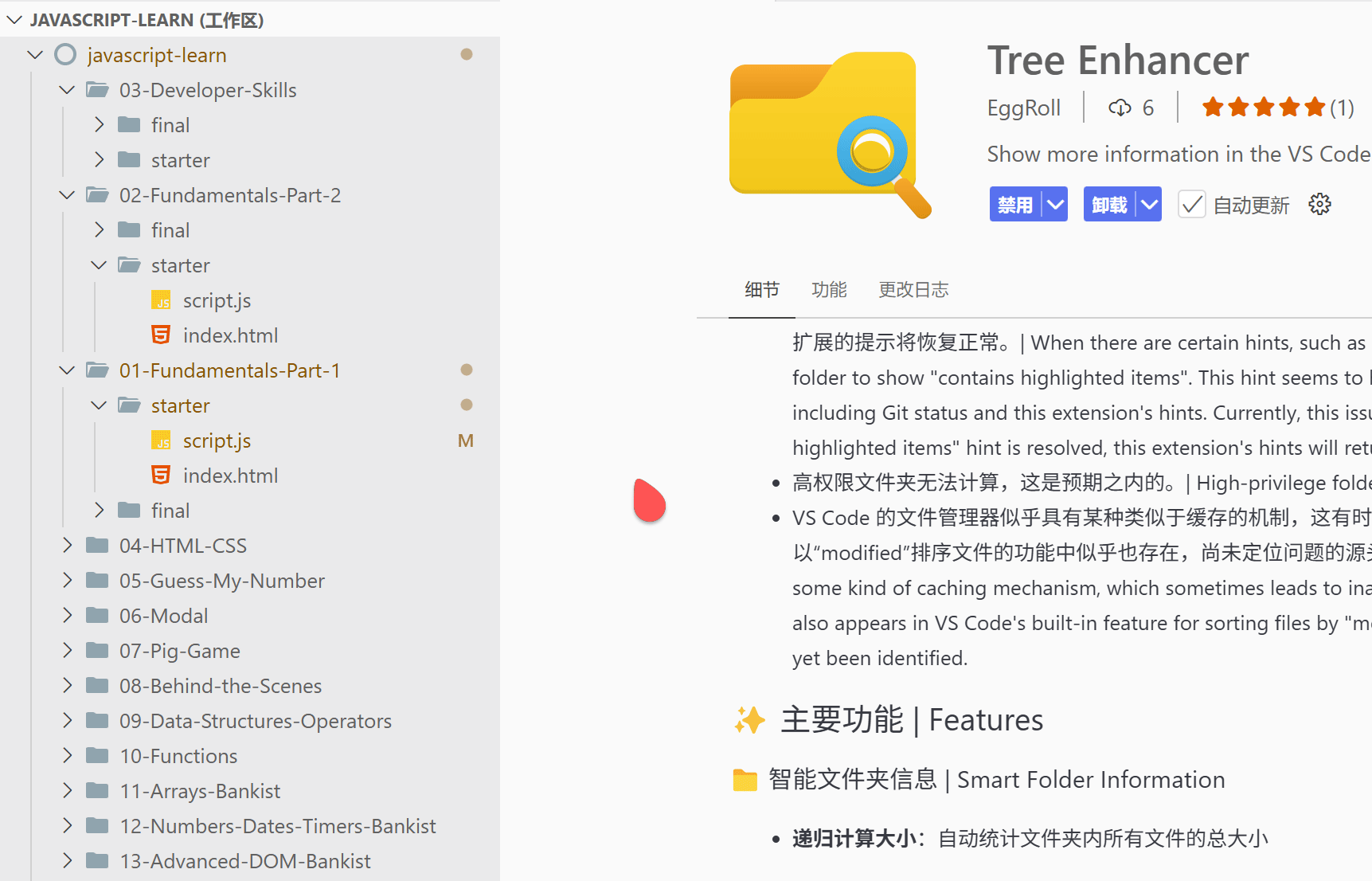
重大升级
现已支持自定义悬浮时显示的信息模板,也可以调整日期的格式,几乎全部设置增加了本地化功能(参见“贡献”)。请在 Tree Enhancer 的设置中查看相关配置项。
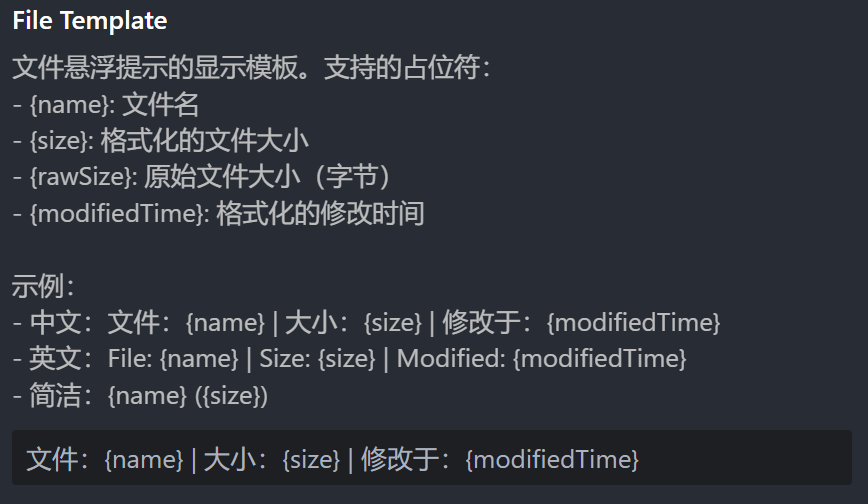
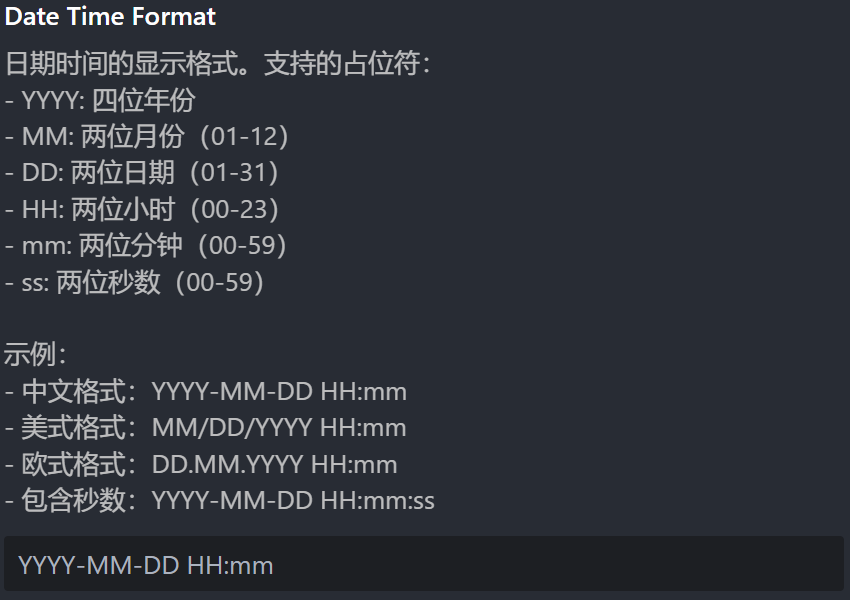
🐛 已知问题
- 当存在某些提示时,例如文件夹下的代码中有错误,这会导致文件夹提示“包含强调项”。该提示似乎有很高的优先级,会导致其他提示失效,包括 Git 状态和本扩展的提示。目前尚无法解决该问题。“包含强调项”被解决后,本扩展的提示将恢复正常。
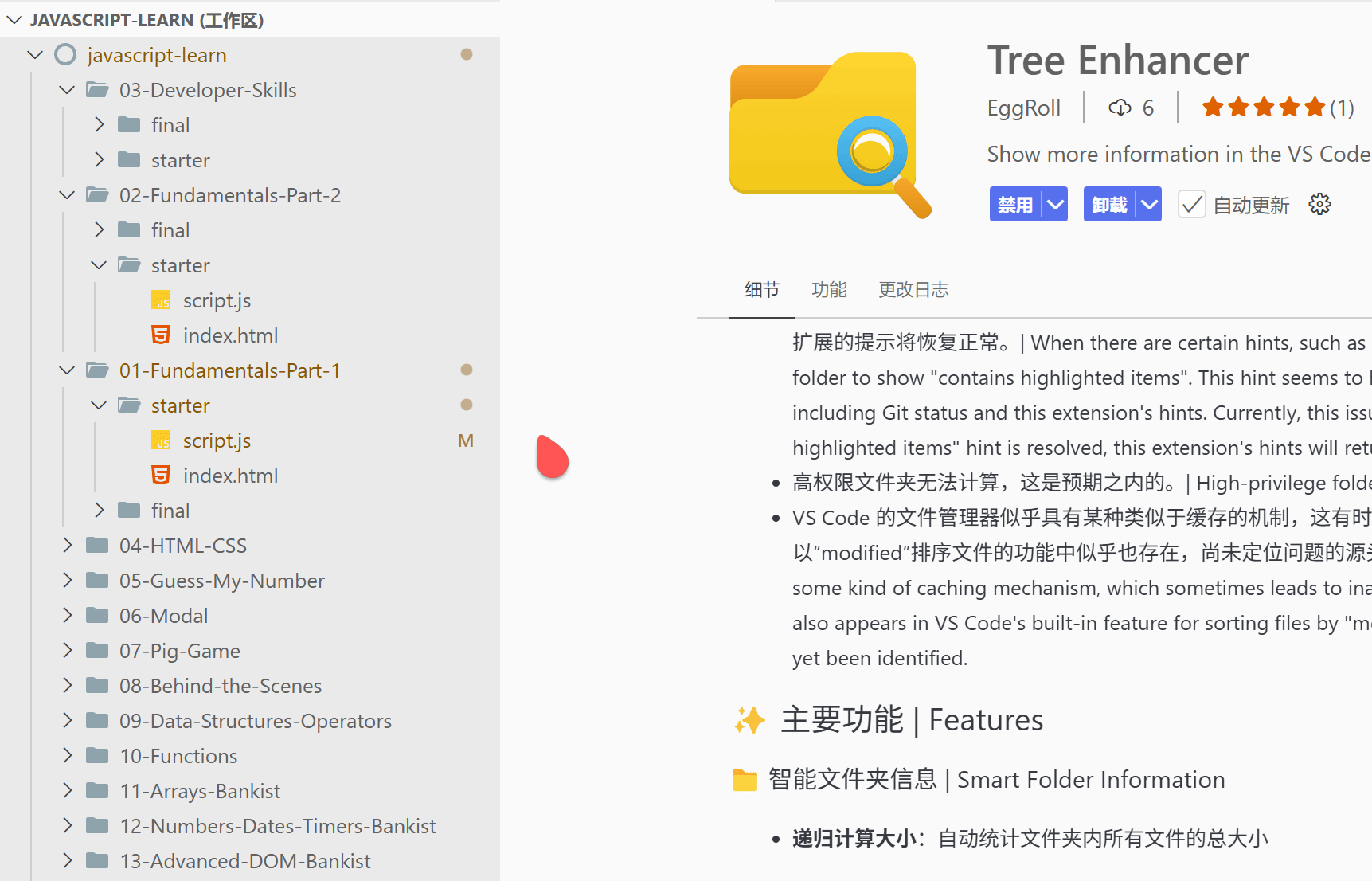
- 高权限文件夹无法计算,这是预期之内的。
- VS Code 的文件管理器似乎具有某种类似于缓存的机制,这有时会导致修改时间计算不准,这在 VS Code 自带的以“modified”排序文件的功能中似乎也存在,尚未定位问题的源头。
✨ 主要功能
📁 智能文件夹信息
- 递归计算大小:自动统计文件夹内所有文件的总大小
- 文件统计:显示文件夹内的文件数量和子文件夹数量
- 实时计算:每次悬浮都重新计算,确保信息准确性
- 超时保护:可配置计算时间限制,避免长时间等待
📄 详细文件信息
- 文件大小:以易读格式显示文件大小
- 修改时间:显示文件最后修改时间
- 图片分辨率:对于支持的图片文件(jpg, jpeg, png, gif, webp, svg),显示宽度和高度信息
- 格式化显示:中文友好的日期时间格式
⚙️ 灵活配置
- 单位基底切换:支持 1000(KB / MB / GB)和 1024(KiB / MiB / GiB)两种计算方式
- 超时设置:可调节文件夹计算的最大等待时间(1 - 60秒)
- 调试模式:开发者友好的详细日志输出
📸 效果演示

👆 悬浮在文件夹上显示大小、文件数量、修改时间等信息

👆 悬浮在文件上显示大小和修改时间

👆 与其他扩展的悬浮提示良好兼容
🚀 安装使用
- 在 VS Code 扩展市场搜索“Tree Enhancer”
- 点击安装并重启 VS Code
- 将鼠标悬浮在资源管理器中的文件或文件夹上即可查看详细信息
⚙️ 扩展设置
本扩展提供以下配置选项:
eggroll-tree-enhancer.maxCalculationTime: 文件夹大小计算的最大等待时间(毫秒),默认 5000ms,范围 1000-60000 mseggroll-tree-enhancer.fileSizeBase: 文件大小计算基底,可选 1000(十进制)或 1024(二进制),默认 1000eggroll-tree-enhancer.debugMode: 启用调试模式,输出详细日志,默认关闭eggroll-tree-enhancer.imageResolutionTemplate: 图片分辨率信息显示模板,默认为"分辨率:{width}(宽) * {height}(高)"
配置示例
|
|
💡 使用技巧
- 大文件夹优化:对于包含大量文件的文件夹,可以适当增加
maxCalculationTime设置 - 单位偏好:习惯传统计算机单位的用户可以将
fileSizeBase设置为 1024 - 问题诊断:遇到问题时可以临时开启
debugMode查看详细日志
🤝 贡献
如何国际化?您可以复制 package.nls.json 文件,增加您国家/地区地语言文件,如 package.nls.zh-cn.json,将键值对中的值翻译为您的语言,并提交 issue 或 PR。
🔧 开发者信息
蛋卷儿(EggRoll)
祝你使用愉快! 🎉